10 Tips & Trik Google Keep untuk Menjadi Pembelajar yang Lebih Produktif
Catatan tempel bisa menjadi sekutu yang kuat dalam upaya belajar mandiri Anda. Berkat Google Keep , Anda dapat menukar Post-(Post-Its) It Anda dengan pencatat digital dan menyinkronkannya di seluruh perangkat Anda. Keep mungkin terlihat biasa saja, tetapi memiliki banyak fitur rapi di luar daftar periksa berwarna-warni yang dapat digunakan siswa dan pelajar di mana saja.
Mari kita lihat beberapa tips Google Keep dan cara menggunakan Google Keep untuk menjadi pembelajar yang lebih produktif.

Bawa Catatan Anda ke Google Documents(Take Your Notes To Google Docs)
Anda dapat membuka Keep di bilah sisi di sebelah Google Dokumen dan Slide(Google Docs and Slides) . Gunakan Keep(Use Keep) sebagai pengganti untuk garis besar atau ide kasar Anda. Kemudian, ketika Anda memiliki lebih banyak waktu, tambahkan ke Google Documents(Google Docs) dengan seret dan lepas(drag and drop) sederhana .
Anda juga dapat melakukan sebaliknya. Pilih blok teks dan klik kanan(text and right-click) untuk menyimpannya di Keep . Keep menyimpan tautan ke dokumen yang dilampirkan pada catatan.

Tip: Gunakan(Use Google Keep) catatan Google Keep sebagai alat biasa(commonplace tool) untuk mengumpulkan catatan acak. Saat Anda siap, atur semua catatan lapangan Anda di Google Dokumen(Google Doc) .
Peta Pikiran Dengan Gambar Tangan Bebas(Mind Map With Freehand Drawing)
Peta pikiran(Mind) membantu memvisualisasikan hubungan antara konsep yang berbeda. Kertas adalah alat terbaik untuk menggambar peta pikiran. Tetapi alat apa pun yang memberi Anda ruang untuk corat-coret freehand datang sedetik.
Mulailah(Start) bertukar pikiran dengan peta pikiran yang digambar dengan jari(finger drawn mind map) . Klik(Click) tanda plus dan pilih Menggambar(Drawing) . Gunakan alat Pena(Pen) untuk menggambar peta pikiran sederhana dan menyimpannya ke catatan.
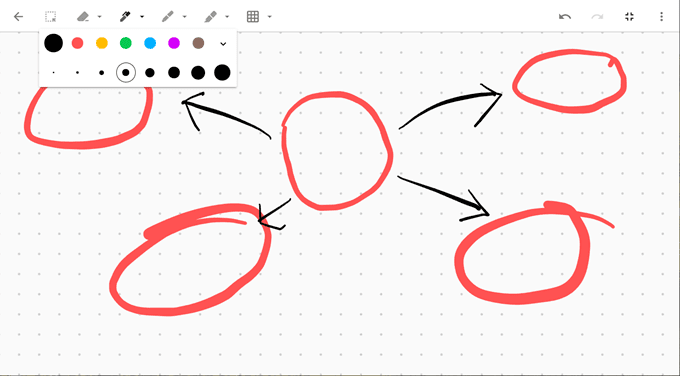
Tip: Buat garis besar presentasi Anda dengan peta pikiran(mind map) . Dan kemudian, buka catatan di Google Slides untuk mendesain slide Anda.
Catatan Kode Warna Untuk Organisasi Yang Lebih Baik(Color Code Notes For Better Organization)
Menyimpan(Keep) catatan akan membosankan dalam warna putih vanila. Sebaliknya, Keep menawarkan 12 warna untuk dipilih dan membuat catatan lebih berbeda secara visual. Untuk membedakannya secara sekilas, Anda dapat mewarnai kode berdasarkan tugas, tenggat waktu, atau jenis informasi yang disimpan dalam catatan.
Misalnya, tugas mendesak dengan tenggat waktu dapat ditandai dengan warna merah. Tugas jangka panjang bisa diwarnai hijau. Pilihan warna berdasarkan topik bisa oranye untuk Ide(Ideas) atau merah untuk informasi yang paling penting.
Anda dapat meningkatkan organisasi Anda dengan Tab Kategori untuk ekstensi Google Keep .( Category Tabs for Google Keep)

Tip: Sangat mudah untuk melupakan warna mana yang pergi ke mana. Buat catatan terpisah dengan indeks warna dan artinya.
Atur Catatan Anda Tanpa Folder(Organize Your Notes Without Folders)
Label adalah cara yang lebih spesifik untuk mengatur catatan Anda. Mereka bekerja seperti tagar dan dapat dicari dari bilah di bagian atas. Masukkan beberapa pemikiran ke dalam label Anda karena mereka dapat tumbuh menjadi kekacauan yang berat. Cukup(Just) ketik # label-name dan Keep(label-name and Keep) akan meminta Anda untuk menerapkan label jika sudah ada atau buat jika belum ada.
Misalnya, Anda dapat memberi label pada catatan sesuai dengan jadwal belajar(study schedule) Anda . Gunakan bilah pencarian(search bar) atau daftar label untuk fokus hanya pada catatan tersebut untuk hari itu.

Tip: Keep tidak mendukung label bersarang. Gunakan(Use) pemisah seperti garis miring depan untuk menirunya. Daftar label bisa panjang tetapi diurutkan berdasarkan abjad jadi itu bukan masalah besar.
Ambil Teks Dari Gambar(Grab Text From An Image)
Google Keep mendukung Pengenalan Karakter Optik (OCR)(Optical Character Recognition (OCR)) . Ini bisa menjadi jalan pintas menghemat waktu ketika Anda ingin menggunakan Google Keep untuk mengambil sesuatu dari catatan yang diketik. Jepret foto dengan kamera ponsel Anda dan simpan gambar dalam catatan Keep(Keep note) . OCR akan menarik teks dan Anda sekarang dapat memodifikasinya di catatan Keep(Keep note) itu sendiri.
OCR tidak(OCR isn) begitu bagus dengan teks tulisan tangan, tetapi Anda dapat mencobanya di papan tulis padat teks(text dense whiteboard) di kelas Anda. Anda memiliki foto untuk dirujuk meskipun pengenalan karakter(character recognition) gagal. Di sisi positifnya, Anda tidak perlu bergantung pada perangkat lunak OCR(OCR software) alternatif .

Tip: Keep juga dapat mencari teks tertentu di dalam gambar yang disimpan dalam catatan.
Berkolaborasi Dengan Daftar Periksa Umum(Collaborate With Common Checklists)
Daftar periksa sederhana bisa menjadi lebih dari sekadar tempat untuk menyingkirkan hal-hal yang harus Anda lakukan. Daftar periksa langkah(step checklist) demi langkah yang sederhana dapat membuat Anda tetap pada tugas di proyek yang panjang. Bagi subjek Anda menjadi langkah-langkah kecil dengan daftar periksa dan lihat apakah itu membantu Anda menjadi lebih sadar akan proses pembelajaran(learning process) .
Tim kolaboratif dapat membagikan daftar periksa Keep dan mengomunikasikan detail proyek dengan cara yang sama.

Tip: Gunakan tombol pintasan L untuk membuka catatan Google Keep(Google Keep note) baru dalam mode daftar(list mode) .
Revisi Dengan Memo Suara(Revise With Voice Memos)
Luncurkan aplikasi seluler Keep(Keep mobile) , klik ikon mikrofon(microphone icon) di kanan bawah layar Anda dan rekam pesan Anda. Setelah Anda selesai berbicara, rekaman akan berakhir secara otomatis, dan layar baru akan muncul dengan teks pesan Anda dan file audio(audio file) .
Memo suara(Voice) dapat digunakan untuk merekam ide, merevisi subjek dan melihat seberapa banyak yang dapat Anda ingat, atau dapat menjadi metode untuk menyiapkan pidato untuk presentasi lisan Anda.

Tip: Belajar bahasa asing? Coba fitur suara(voice feature) untuk melatih pengucapan dan kefasihan(pronunciation and fluency) Anda .
Atur Pengingat Waktu Atau Lokasi(Set Time Or Location Reminders)
Google Keep memungkinkan Anda menyetel waktu atau pengingat berbasis lokasi GPS . Anda dapat mengatur catatan dengan alamat sekolah(school address) dan tugas yang ingin Anda ingatkan. Segera setelah Anda memasuki lokasi, Google Keep akan mengingatkan Anda tentang tugas tersebut.
Pengingat berbasis waktu dapat membantu Anda mengatur jadwal revisi. Katakanlah Anda baru saja mempelajari topik baru dan Anda ingin menguji ingatan Anda setelah beberapa hari. Buat catatan dengan beberapa pertanyaan petunjuk dan atur pengingat untuk waktu mendatang.

Tip: Pengingat lokasi dapat menjadi alat bantu memori yang berguna untuk tempat-tempat seperti perpustakaan. Atur dan ingatlah untuk mengambil buku ketika Anda mencapai tempat itu.
Gunakan Google Keep Seperti Kartu Flash Sederhana(Use Google Keep Like a Simple Flash Card)
Ingin mengatur jadwal waktu untuk berlatih pelajaran Anda? Gunakan Keep's Reminder untuk memilih tanggal dan waktu(date and time) . Kemudian, atur untuk mengulang setelah durasi tetap. Anda dapat mengubah ini ke durasi yang lebih lama saat Anda mengingat meningkat.
Ini bukan sistem pengulangan(repetition system) spasi yang direkomendasikan dari perangkat lunak seperti Anki atau SuperMemo , tetapi masih dapat berguna.

Tip: Anda dapat berlatih di waktu senggang dengan memilih waktu yang tepat dalam sehari.
Lihat Situs Web Penting Dengan Ekstensi Keep(Refer To Important Websites With The Keep Extension)
Kurasi sangat penting untuk setiap pelajar. Ekstensi Google Keep Chrome(Google Keep Chrome extension) dapat membantu Anda mengisi catatan dengan cepat. Temukan sesuatu untuk disimpan di web dan klik ekstensi. Tautan situs secara otomatis ditambahkan ke catatan. Anda juga dapat memilih beberapa teks atau gambar dan membuat catatan baru dari menu klik kanan.
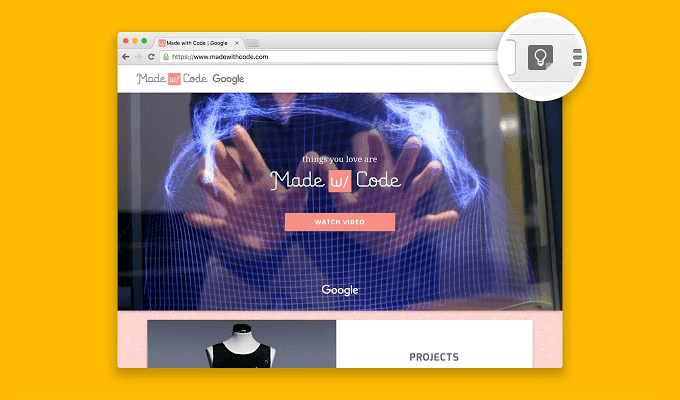
Tip: Jadikan Keep berfungsi(Make Keep work) dengan bookmark online(online bookmarks) Anda . Buat catatan sambil menonton YouTube , lalu kunjungi kembali catatan dan video yang ditautkan di catatan Anda.
Pelajari cara menggunakan ekstensi Chrome Google Keep(Google Keep Chrome extension) dan menghemat waktu.
Tetap Tutup Untuk Catatan Cepat(Keep It Close For Quick Notes)
Google Keep mungkin tampak seperti persegi panjang berwarna-warni di layar Anda, tetapi dapat dibuat berfungsi untuk sistem Getting Things Done ( GTD ) apa pun yang Anda gunakan untuk menjaga diri Anda tetap teratur . Gunakan Google Keep untuk catatan sederhana sambil menyerahkan pekerjaan Anda yang lebih dalam ke fitur Evernote yang lebih canggih .
Related posts
16 Tips dan Trik Foto Google yang Mudah dan Menyenangkan
Cara Menggunakan Google Calendar: 10 Pro Tips
8 Google Search Tips: Selalu Cari Apa yang Anda Looking sedang Untuk
9 YouTube URL Tricks Anda perlu mencoba Sekarang
6 Tips Google Drive Tingkat Lanjut yang Mungkin Belum Anda Ketahui
Bagaimana Turn Google SafeSearch Off
Bagaimana YouTube Algorithm Work?
Cara Mengubah Default Google Account
Apa itu Metric and Dimension di Google Analytics?
Google Search Bar Widget Missing? Cara mengembalikannya pada Android
Cara Menggunakan Google Sheets Drop Down Lists
Cara Membuat Business Card di Google Drive
9 Hidden Fitur di Google Maps Anda harus check out
Cara Menggunakan Tugas Google - Memulai Panduan
Apa yang disempurnakan Protection di Google Chrome and How untuk memungkinkannya
Apa itu Google App & How untuk menggunakannya
Cara Membuat Google Form sebuah: A Complete Guide
3 Cara ke Create Borders di Google Docs
Gunakan Berbagi Lokasi Google untuk Melacak Orang Tercinta
Cara Backup Google Chrome History
